Bài viết được tư vấn chuyên môn bởi ông Võ Văn Hiếu – Giám đốc kỹ thuật của Limosa.
Đôi khi, máy tính của bạn không gõ được dấu, gõ tiếng Việt. Việc này làm gián đoạn công việc và bài tập của bạn và bạn cũng không biết xử lý như thế nào. Đừng lo lắng, Limosa sẽ chia sẻ cho bạn nguyên nhân và cách khắc phục tình trạng máy tính không gõ được dấu chi tiết nhất trong bài viết này.

MỤC LỤC
- 1. Nguyên nhân và cách khắc phục lỗi máy tính không gõ được dấu:
- 1.1. Không gõ được tiếng việt do bản cài Unikey không phù hợp
- 1.2. Lỗi Unikey do xung đột bộ gõ làm cho laptop không gõ được tiếng việt
- 1.3. Lỗi gõ tiếng Việt Unikey do chọn chế độ gõ sai
- 1.4. Sử dụng sai bảng mã và kiểu gõ
- 1.5. Do lỗi Autocorrect misspelled words
- 1.6. Trên Unikey đang bật tính năng soát lỗi chính tả và gõ nhanh
- 2. Lý do nên sử dụng dịch vụ sửa máy tính không gõ được dấu của Limosa
- 3. Các cách liên hệ đặt lịch sử dụng dịch vụ sửa máy tính không gõ được dấu của Limosa
1. Nguyên nhân và cách khắc phục lỗi máy tính không gõ được dấu:
1.1. Không gõ được tiếng việt do bản cài Unikey không phù hợp
– Khi gặp phải lỗi máy tính không gõ được dấu, điều đầu tiên bạn cần kiểm tra đó là xem Unikey có phù hợp với máy tính của bạn không. Vì có thể cấu hình của từng máy tính khác nhau nên chúng ta cần phải chọn đúng phiên bản Unikey phù hợp với máy tính.
– Cách khắc phục: Kiểm tra xem phiên bản Unikey ở máy tính bạn có phù hợp không và cập nhật lại Unikey phù hợp với laptop của bạn.
1.2. Lỗi Unikey do xung đột bộ gõ làm cho laptop không gõ được tiếng việt
– Bạn tải nhiều công cụ hỗ trợ gõ tiếng Việt dẫn tới xung đột bộ gõ và máy tính gõ dấu không được
– Nhiều người đã cài đặt Unikey nhưng lại quên mất gỡ bỏ bộ gõ tiếng Việt cũ.
– Cách khắc phục:
– Bước 1: Kiểm tra các chương trình được cài đặt trên máy tính
– Bước 2: Nếu thấy có 2 bộ gõ thì hãy xóa bỏ một trong 2 bộ gõ tiếng Việt.
1.3. Lỗi gõ tiếng Việt Unikey do chọn chế độ gõ sai
– Nguyên nhân tiếp theo đó là có thể nhiều người dùng khi khởi động Unikey mà quên không chuyển sang chế độ gõ tiếng Việt.
– Cách khắc phục:
+ Kiểm tra bằng cách nhấn vào biểu tượng Unikey ở thanh Taskbar.
+ Nếu icon Unikey đang ở chế độ E màu xanh thì bạn hãy click chuột vào biểu tượng hoặc dùng tổ hợp phism Ctrl + Shift để chuyển sang biểu tượng Unikey chữ V màu đỏ
1.4. Sử dụng sai bảng mã và kiểu gõ
– Nhiều người chưa hiểu về bảng mã và kiểu gõ trong Unikey nên lựa chọn sai và không thể gõ được dấu.
– Cách khắc phục: Bạn hãy đổi lại bảng mã và kiểu gõ phù hợp:
+ Bảng mã Unicode và Kiểu gõ Telex cho Unikey để gõ được tiếng Việt theo kiểu gõ Telex.
+ Bảng mã Unicode và Kiểu gõ VNI cho Unikey để gõ được tiếng Việt theo kiểu gõ VNI.
1.5. Do lỗi Autocorrect misspelled words
– Có thể là do chế độ Autocorrect misspelled words, đây là chế độ tự sửa chính tả của windows 10, nếu chế độ này bật thì nó cũng ảnh hưởng tới việc gõ tiếng Việt của bạn.
– Cách khắc phục:
+ Bước 1: Bạn nhập “autocorrect misspelled words” trên thanh tìm kiếm rồi chọn Autocorrect misspelled words
+ Bước 2: Khi hoàn thành bước 1 thì cửa sổ setting hiện ra, bạn hãy click vào Autocorrect misspelled words để tắt tính năng này.
1.6. Trên Unikey đang bật tính năng soát lỗi chính tả và gõ nhanh
Cách vô hiệu hóa tính năng kiểm tra chính tả và gõ tắt trên Unikey thực hiện như sau để có thế xóa bỏ lỗi laptop không gõ được tiếng việt:
– Bước 1: Bạn nhấn đúp chuột vào biểu tượng chữ V dưới góc phải màn hình
– Bước 2: Trên bảng điều khiển mới xuất hiện, bạn nhấn chọn Mở rộng
– Bước 3: Tiếp theo, bạn bỏ tích chọn Bật kiểm tra chính tả và Tự động khôi phục phím với từ sai đi.
Nếu bạn thử các cách mà máy tính của bạn vẫn không gõ được dấu thì bạn hãy mang tới trung tâm sửa chữa uy tín để nhân viên giúp bạn. Và Limosa là đơn vị uy tín bạn có thể tin tưởng và lựa chọn sử dụng dịch vụ.
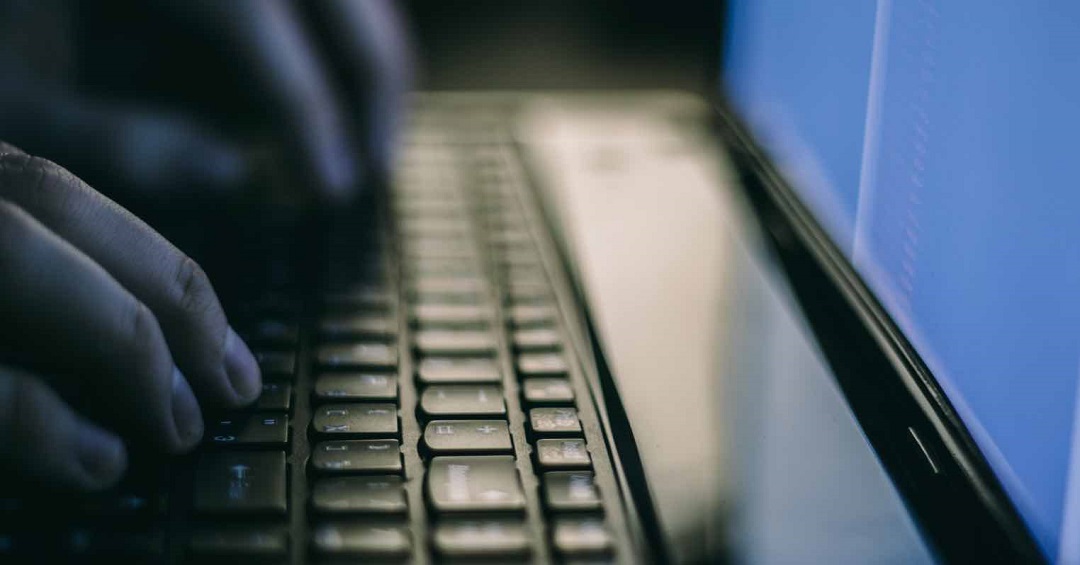
2. Lý do nên sử dụng dịch vụ sửa máy tính không gõ được dấu của Limosa
– Giá thành dịch vụ phải chăng, bình ổn so với trên thị trường, phù hợp với tài chính của hầu hết mọi đối tượng khách hàng. Bảng giá được niêm yết công khai trên website của Limosa để khách hàng tiện theo dõi. Tuyệt đối không xảy ra hiện tượng nhân viên báo khống giá để trục lợi từ khách hàng.
– Thợ sửa máy tính gõ dấu không được của Limosa đều là những thợ chuyên nghiệp, tay nghề kỹ thuật cao. Ngoài ra, nhiều lỗi khác trên máy tính họ đều có thể xử lý được một cách triệt để.
– Quy trình cung cấp dịch vụ của Limosa được xây dựng khoa học, bài bản, nhanh chóng, tiết kiệm thời gian, không làm mất thời gian của quý khách hàng.
– Nhân viên tư vấn, chăm sóc khách hàng luôn trực tổng đài 24/24, sẵn sàng hỗ trợ quý khách hàng bất cứ lúc nào với thái độ làm việc cởi mở, tận tình, chu đáo.
– Vật tư, phụ tùng dùng để thay thế cho thiết bị đều là hàng chính hãng 100%, có đầy đủ giấy tờ chứng minh nguồn gốc xuất xứ.
– Thường xuyên có những ưu đãi hấp dẫn tri ân tới khách hàng VIP như giảm ngay 10% mỗi lần sử dụng dịch vụ của Limosa.
– Chính sách bảo hành từ 3-6 tháng, nếu trong thời gian này thiết bị gặp bất cứ sự cố nào, Limosa sẽ hỗ trợ bảo hành miễn phí.
– Nhiều cơ sở, chi nhánh của Limosa có mặt ở nhiều nơi trên cả nước. Quý khách hàng ở bất cứ đâu đều có thể liên hệ sử dụng dịch vụ sửa máy tính gõ dấu không được một cách nhanh chóng. Đảm bảo kỹ thuật viên sẽ có mặt trong vòng 15 – 30 phút.
Dịch vụ của Limosa được thực hiện các ngày trong tuần, cả cuối tuần, ngoài giờ hành chính hay dịp lễ Tết trong năm.
Nếu sau khi sửa chữa vẫn chưa khắc phục được triệt để máy tính không gõ được dấu, Limosa cam kết sẽ hoàn tiền lại cho quý khách hàng 100% chi phí đã thanh toán.
3. Các cách liên hệ đặt lịch sử dụng dịch vụ sửa máy tính không gõ được dấu của Limosa
Nếu quý khách hàng có nhu cầu sử dụng dịch vụ sửa máy tính gõ dấu không được, hãy thực hiện 1 trong 3 cách sau:
– Cách 1: Gọi điện trực tiếp tới HOTLINE 1900 2276 để được nhân viên tư vấn hỗ trợ nhanh chóng.
– Cách 2: Để lại thông tin cá nhân cùng yêu cầu dịch vụ vào khung chat góc phải màn hình tại website limosa.vn.
– Cách 3: Nhắn tin vào mục chat của fanpage Limosa để được nhân viên trực page phản hồi chi tiết.
Bài viết trên hy vọng đã giúp ích cho quý khách hàng những thông tin cần biết về cách khắc phục máy tính không gõ được dấu. Nếu gặp vấn đề trục trặc nào về máy tính, hãy liên hệ ngay tới hotline 1900 2276 của Limosa nhé!

 Thời Gian Làm Việc: Thứ 2 - Chủ nhật : 8h - 20h
Thời Gian Làm Việc: Thứ 2 - Chủ nhật : 8h - 20h Hotline: 1900 2276
Hotline: 1900 2276




